Định dạng tệp .PDF là cách an toàn nhất và được người dùng lựa chọn nhiều nhất để in tài liệu. Ví dụ, khi kết thúc một báo cáo trên Excel và muốn gửi biểu mẫu mà không bị mất định dạng, thiết kế ban đầu thường chuyển sang định dạng .pdf. Tuy nhiên, khi cần chỉnh sửa, bổ sung nội dung mà trên PDF không thể thực hiện được, bạn phải chuyển về định dạng ban đầu. Bài viết dưới đây hướng dẫn các bạn cách chuyển PDF sang Excel một cách chi tiết.
Ví dụ: có một tệp PDF chứa một bảng dữ liệu:
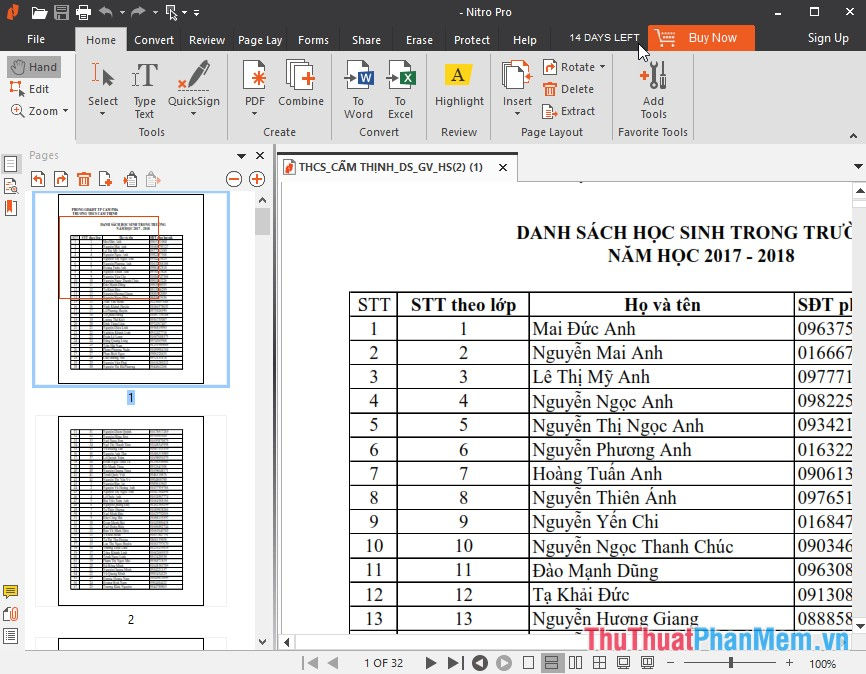
Có 2 cách để chuyển đổi định dạng PDF sang Excel:
– Sử dụng phần mềm trực tuyến
– Cài đặt phần mềm trên máy của bạn và chuyển đổi
1. Sử dụng phần mềm trực tuyến để chuyển đổi PDF sang Excel
Có rất nhiều trang trực tuyến giúp bạn chuyển PDF sang Excel như: Smallpdf.com, converttio.co, freepdfconvert.com … Sau đây, chúng tôi sẽ hướng dẫn bạn cách chuyển PDF sang Excel trực tuyến trên Smallpdf.com
Bước 1: Truy cập vào đường dẫn: https://smallpdf.com/pdf-to-excel, giao diện website hiển thị, bạn bấm vào Chọn tệp để chọn tệp cần chuyển đổi:
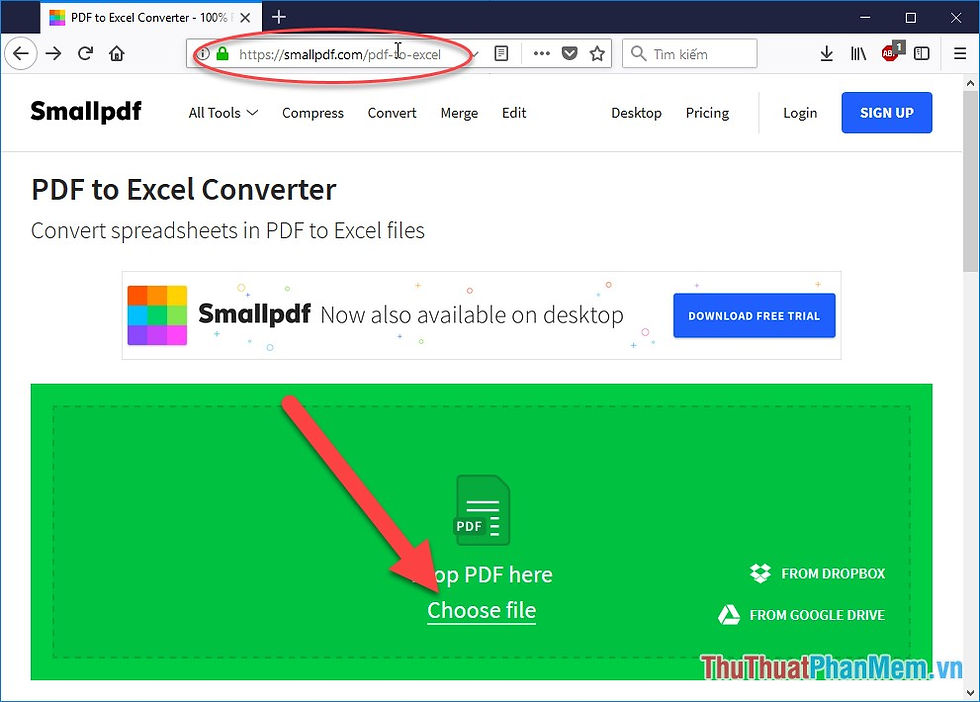
Bước 2: Chọn đường dẫn đến tệp bạn muốn chuyển đổi:
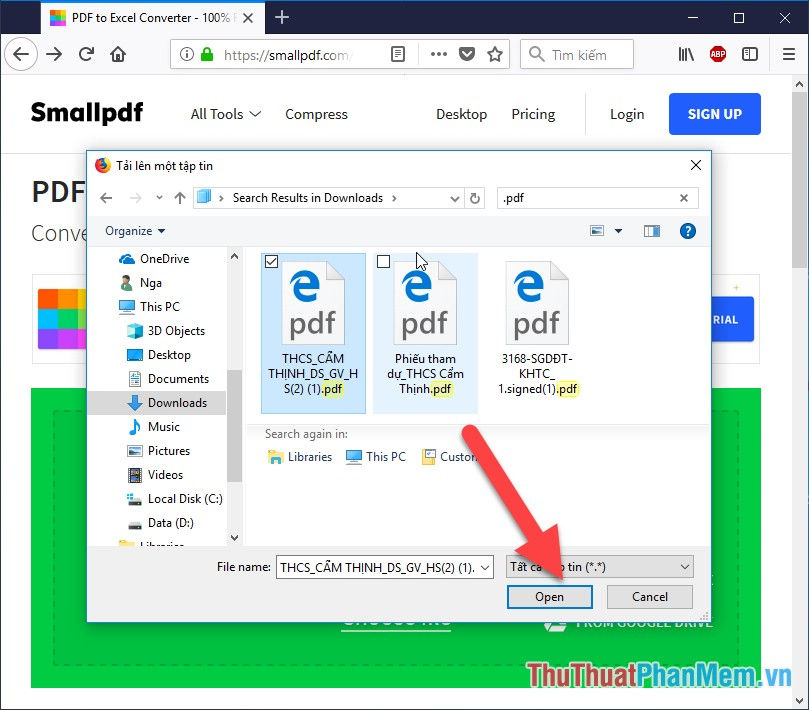
Bước 3: File dữ liệu được tải lên trang web:
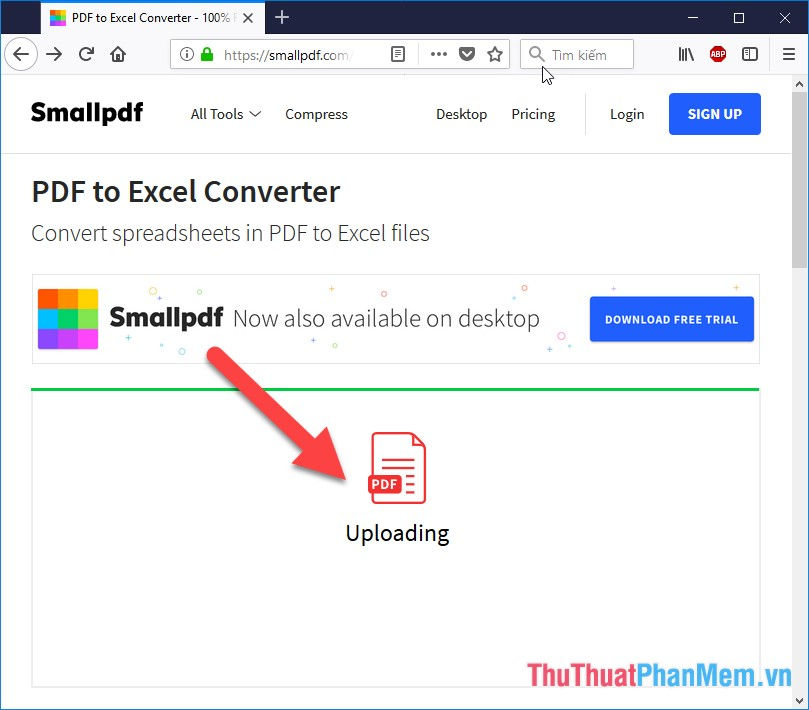
Bước 4: Sau khi tập tin được tải lên web, quá trình chuyển đổi được thực hiện. Thời gian chuyển đổi định dạng PDF sang Excel nhanh hay chậm tùy thuộc vào dung lượng file dữ liệu:

Bước 5: Quá trình chuyển đổi thành công, bấm Tải tệp tin để tải tệp tin chuyển đổi về máy:
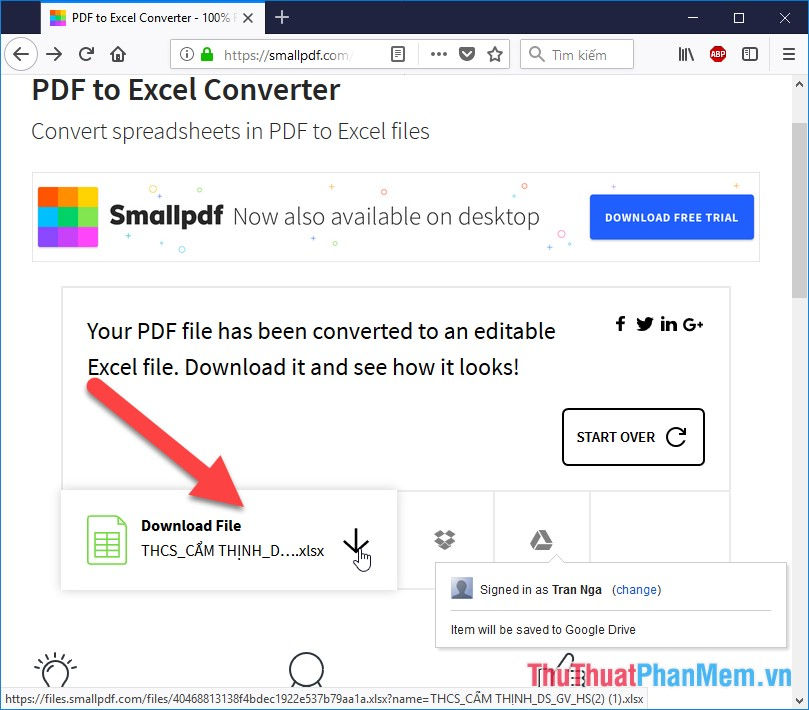
Tệp dữ liệu chuyển đổi từ định dạng PDF sang Excel:

2. Cài đặt phần mềm vào máy và sử dụng
Sử dụng phần mềm trực tuyến rất tiện lợi nhưng có nhược điểm là số lần sử dụng và dung lượng tập tin bị hạn chế. Vì vậy nếu bạn thường xuyên phải chuyển đổi định dạng thì nên tải phần mềm về máy và sử dụng thường xuyên ngay cả khi không có kết nối Internet.
Có rất nhiều phần mềm, ThuThuatPhanMem.vn giới thiệu đến bạn phần mềm Nitro Pro – phần mềm vừa đọc file PDF được tích hợp sẵn tính năng chuyển đổi giữa .xlsx, .doc…
Truy cập link tải phần mềm về máy: https://www.gonitro.com/download
Sau khi tải về, cài đặt phần mềm để sử dụng. Làm theo các bước sau để chuyển đổi:
Bước 1: Giao diện phần mềm như hình bên dưới, bạn bấm vào To Excel để chuyển từ định dạng PDF sang Excel:

Bước 2: Hộp thoại hiện ra, nhấn Addfile để chọn file cần chuyển đổi:
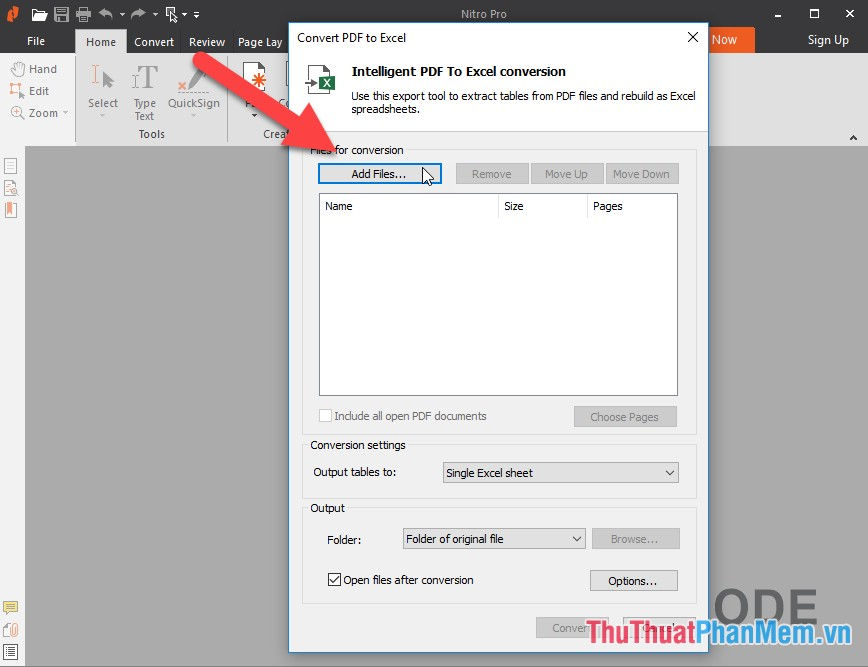
Bước 3: Tìm đường dẫn đến tệp cần chuyển đổi:
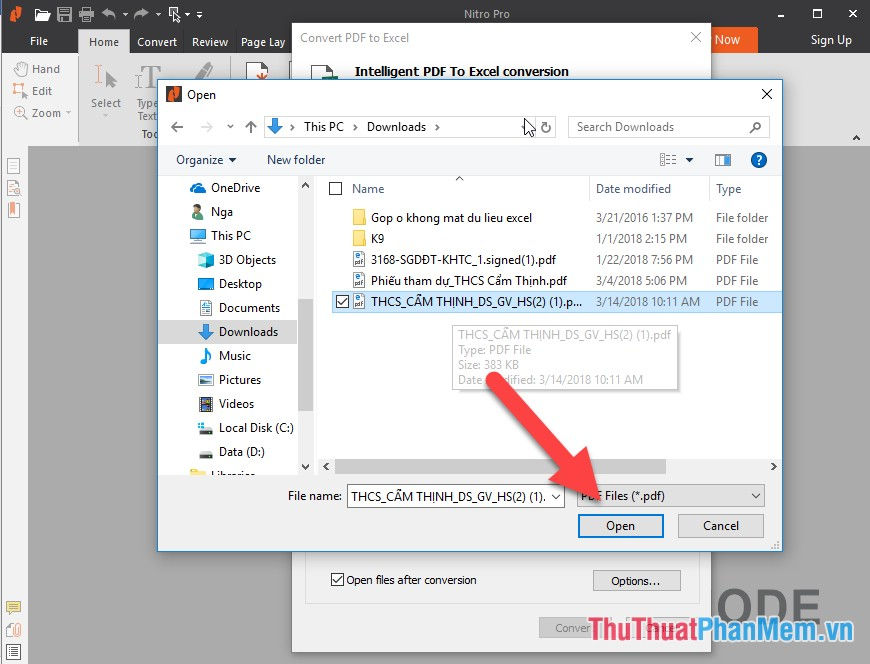
Bước 4: Sau khi chọn tệp dữ liệu thành công, bấm Chuyển đổi:

Bước 5: Quá trình chuyển đổi thực hiện:
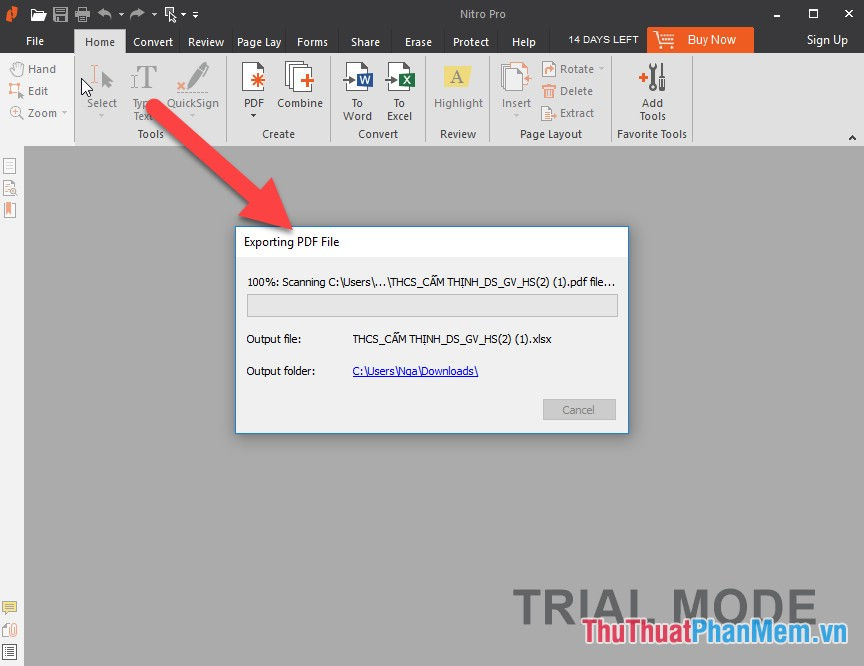
Bước 6: Sau khi chuyển đổi thành công, Excel sẽ tự động mở tệp dữ liệu đã chuyển đổi:

Bây giờ bạn có thể chỉnh sửa theo ý muốn, sau khi chỉnh sửa nếu bạn muốn chuyển về định dạng pdf có thể sử dụng trên các trang chuyển đổi trực tuyến hoặc chuyển đổi ngay trên Excel.
Trên đây là hướng dẫn chi tiết cách chuyển PDF sang Excel. Chúc may mắn!
Bài viết này giúp bạn nắm bắt được thông tin về các thủ thuật khi sử dụng các ứng dụng văn phòng. Để từ đó có thể sử dụng trực tiếp những thủ thuật này để đáp ứng các yêu cầu của bạn. Việc hiểu biết các thông tin trên sẽ giúp cho công việc của bạn được thực hiện dễ dàng và thuận tiện hơn. Ngoài ra, nếu bạn còn điều gì thắc mắc, hãy truy cập website: https://www.amorstay.com.vn/ để biết thêm các thông tin chi tiết hơn nhé.

Comments